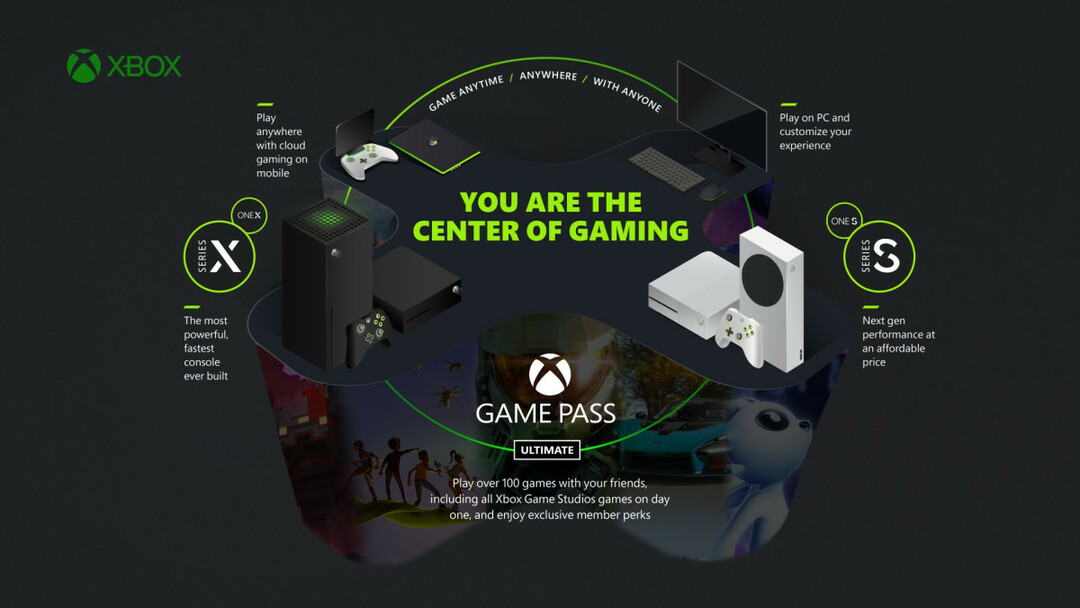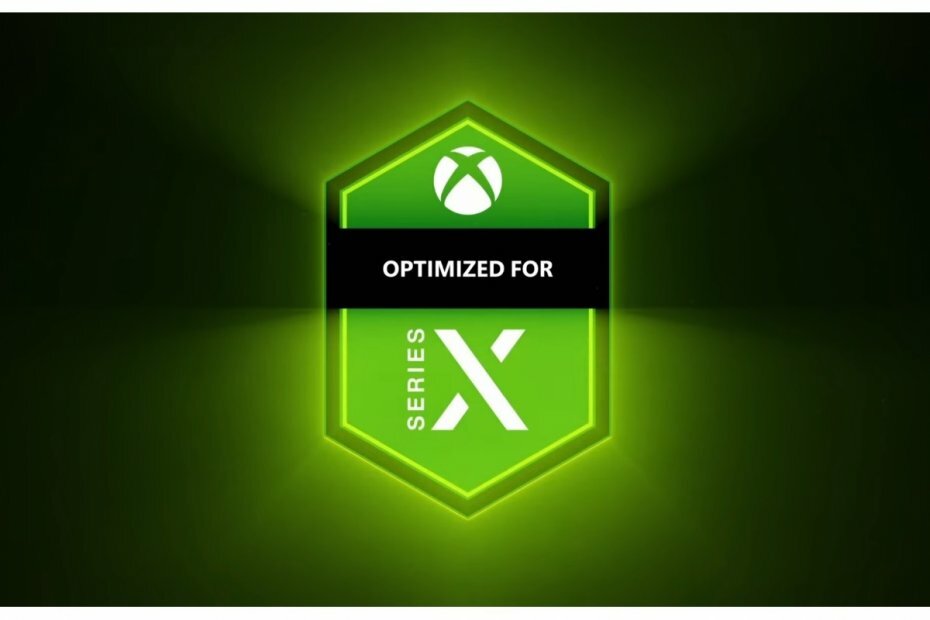- إذا كنت تعتمد على نسخ مادية من الألعاب على جهاز Xbox One ، فقد تواجه مشكلة حيث لا تقرأ وحدة التحكم الخاصة بك القرص.
- قد تكون هناك عدة أسباب لذلك ، لذا ابدأ بإعادة تشغيل نظامك ، وتغيير موضع وحدة التحكم الخاصة بك وفحص القرص.
- عندما تواجه مشاكل مع وحدة التحكم Xbox One الخاصة بك ، تذكر أن لدينا الكثير مركز استكشاف الأخطاء وإصلاحها لـ Xbox هنا للمساعدة.
- يعد Xbox اسمًا مبدعًا في عالم الألعاب ، وللحصول على أحدث الأدلة والإصلاحات والمراجعات ، تحقق من صفحة Xbox.

سيعمل هذا البرنامج على إصلاح أخطاء الكمبيوتر الشائعة ، ويحميك من فقدان الملفات ، والبرامج الضارة ، وفشل الأجهزة ، وتحسين جهاز الكمبيوتر الخاص بك لتحقيق أقصى أداء. إصلاح مشكلات الكمبيوتر وإزالة الفيروسات الآن في 3 خطوات سهلة:
- قم بتنزيل Restoro PC Repair Tool التي تأتي مع التقنيات الحاصلة على براءة اختراع (براءة اختراع متاحة هنا).
- انقر ابدأ المسح للعثور على مشكلات Windows التي قد تتسبب في حدوث مشكلات بجهاز الكمبيوتر.
- انقر إصلاح الكل لإصلاح المشكلات التي تؤثر على أمان الكمبيوتر وأدائه
- تم تنزيل Restoro بواسطة 0 القراء هذا الشهر.
أثار مستخدمو Xbox One في وقت أو آخر مخاوف بشأن Xbox One لا يقرأ الأقراص، وهو أمر محبط للغاية خاصة عندما تريد الاسترخاء من خلال لعب لقبك المفضل.
عادة ، يحدث هذا عندما لا يتم تشغيل القرص أو غير معترف بها عند إدخاله في وحدة التحكم. إذا أخبرك جهاز Xbox One الرئيسي بإدخال قرص عند إدخاله بالفعل ، فهذا يعني أنه لا يتعرف على القرص الخاص بك.
في مثل هذه الحالة ، هناك مشكلتان محتملتان: إما أن إعدادات وضع التشغيل الفوري يمكن أن تجعل عددًا صغيرًا من وحدات التحكم غير قادرة على قراءة الأقراص ، أو يحتاج محرك أقراص وحدة التحكم إلى الصيانة.
مهما كان الأمر عندما تجد أجهزة إكس بوكس واحد لا تقرأ الألعاب ، فإليك بعض الحلول لمساعدتك على العودة إلى اللعب في أسرع وقت ممكن.
ماذا أفعل إذا كان جهاز Xbox One لا يقرأ أقراص الألعاب؟
- إصلاحات أولية
- تغيير أوضاع الطاقة ودورة الطاقة في وحدة التحكم
- قم بتغيير موضع وحدة التحكم الخاصة بك
- أعد ضبط نظام التشغيل Xbox One
- افحص قرص اللعبة بحثًا عن التلف
- جرب قرص لعبة آخر
- استبدل اللعبة
- تحقق من وجود أخطاء في محرك الأقراص
- اطلب الإصلاح
1. إصلاحات أولية
- إعادة تشغيل وحدة التحكم الخاصة بك كأول حل سريع - فهي تساعد عادة في كثير من الحالات.
- إذا كنت تستخدم ملف فلاش USB للعب اللعبة على وحدة التحكم الخاصة بك ، تأكد من أن قرص صلب خارجي كمكان افتراضي لتثبيت الألعاب ، من خلال تحديد إعدادات التخزين.
- يمكنك أيضًا إيقاف التشغيل و افصل كبل طاقة Xbox One ، افصل محرك أقراص USB المحمول / محرك الأقراص الثابتة ، وانقله إلى منفذ آخر على وحدة التحكم الخاصة بك. أعد توصيل سلك الطاقة والطاقة بالوحدة. خلاف ذلك ، قم بتهيئة محرك الأقراص وستقوم وحدة التحكم بإعداده احتياطيًا وتهيئته مرة أخرى للاستخدام. يمكن أن يكون سببه قطاع سيئ في محرك الأقراص الخاص بك.
- في بعض الأحيان قد لا تتعرف وحدة التحكم الخاصة بك على محركات الأقراص الخارجية ، لذلك افصل والتوصيل مرة أخرى هو حل شائع لهذا.
- قم بتثبيت أحدث تحديثات Xbox من خلال Xbox Live. اضغط على "الدليل" في وحدة التحكم الخاصة بك ، ثم اختر الإعدادات> إعدادات النظام> الشبكة السلكية (أو الشبكة اللاسلكية الخاصة بك)> اختبار Xbox Live الإتصال. قم بتثبيت التحديث عن طريق تحديد نعم عندما يُطلب منك ذلك.
- تأكد من أنك تستخدم ملف القرص الصلب الرسمي لأجهزة Xbox لأن بعض الألعاب لن يتم تشغيلها إلا إذا كان لديك محرك الأقراص هذا.
- إذا كنت تلعب لعبة قرص ، يمكنك ذلك نظف القرص بقطعة قماش ناعمة ونظيفة ومبللة قليلاً ، ثم حاول معرفة ما إذا كانت تعمل مرة أخرى.
- امسح ذاكرة التخزين المؤقت على جهاز Xbox الخاص بك عن طريق الضغط مع الاستمرار على زر الطاقة لإيقاف تشغيل وحدة التحكم الخاصة بك ، وفصل كابل الطاقة من وحدة التحكم واضغط على زر الطاقة لاستنزاف البطارية. قم بتوصيل كبل الطاقة مرة أخرى وانتظر حتى يتحول الضوء إلى اللون البرتقالي (من الأبيض) ، وقم بتشغيل وحدة التحكم الخاصة بك مرة أخرى.
- قم بتشغيل القرص وحدة تحكم أخرى ومعرفة ما إذا كانت المشكلة هي القرص أو محرك أقراص وحدة التحكم
- ضمان لاعب بلو راي برنامج تم تثبيته بشكل صحيح ومن نفس المنطقة التي اشتريت منها وحدة التحكم الخاصة بك.
2. تغيير أوضاع الطاقة ودورة الطاقة في وحدة التحكم
- اضغط على اكس بوكس زر لفتح الدليل
- اذهب إلى النظام> الإعدادات> الطاقة وبدء التشغيل> وضع الطاقة وبدء التشغيل> وضع الطاقة > توفير الطاقة
- قم بإجراء دورة طاقة صلبة بالضغط باستمرار على زر Xbox لمدة 10 ثوانٍ ، ثم اضغط على الزر مرة أخرى لإعادة تشغيله
- جرب القرص مرة أخرى وانتظر لمعرفة ما إذا كانت وحدة التحكم Xbox One ستقرأه. إذا تمت القراءة ، فارجع إلى وضع التشغيل الفوري
جهاز Xbox One لا يعمل بعد انقطاع التيار الكهربائي؟ لا تقلق ، فلدينا الحل المناسب لك.
3. قم بتغيير موضع وحدة التحكم الخاصة بك
قد يؤدي وضع وحدة التحكم الخاصة بك إلى عدم قراءة Xbox One للألعاب.
بمجرد وضع وحدة التحكم Xbox One الخاصة بك أفقيًا على سطح مستو ومستقر ومرتب ، حاول تشغيل لعبتك مرة أخرى لمعرفة ما إذا كانت مشكلة اللعب تتكرر أم لا.
4. أعد ضبط نظام التشغيل Xbox One
- افتح الدليل
- انتقل إلى الإعدادات> كل الإعدادات>النظام> معلومات وحدة التحكم والتحديثات> إعادة تعيين وحدة التحكم
- على ال إعادة تعيين وحدة التحكم الخاصة بك؟ الشاشة ، حدد إعادة تعيين والاحتفاظ بألعابي وتطبيقاتي. يؤدي هذا إلى إعادة تعيين نظام التشغيل وحذف البيانات التي يحتمل تلفها دون حذف ألعابك أو تطبيقاتك.
ملحوظة: يفعل ليس تحديد إعادة تعيين وإزالة كل شيء لأن هذا يعيد تعيين وحدة التحكم إلى إعدادات المصنع ، وسيتم حذف جميع بيانات المستخدم والألعاب والتطبيقات. يجب استخدام هذا فقط كحل أخير.
قد تكون هناك مشكلة في نظام تشغيل وحدة التحكم الخاصة بك ، وبالتالي لن يلعب Xbox One الألعاب. يمكن إعادة الضبط دون حذف ألعابك أو تطبيقاتك.
إذا نجحت ، فقد تضطر إلى تكرار بعض خطوات إعداد وحدة التحكم العامة قبل العودة إلى الشاشة الرئيسية. حاول ولعب لعبتك مرة أخرى بعد ذلك.
5. افحص قرص اللعبة بحثًا عن التلف
قم بتشغيل فحص النظام لاكتشاف الأخطاء المحتملة

تنزيل Restoro
أداة إصلاح الكمبيوتر

انقر ابدأ المسح للعثور على مشاكل Windows.

انقر إصلاح الكل لإصلاح المشكلات المتعلقة بالتقنيات الحاصلة على براءة اختراع.
قم بتشغيل فحص للكمبيوتر الشخصي باستخدام Restoro Repair Tool للعثور على الأخطاء التي تسبب مشاكل الأمان وحالات التباطؤ. بعد اكتمال الفحص ، ستستبدل عملية الإصلاح الملفات التالفة بملفات ومكونات Windows حديثة.

ألق نظرة فاحصة على الجانب الخلفي من القرص الخاص بك. هل توجد خدوش أو أضرار مرئية أخرى؟
يمكن أن يؤدي الخدش المفرط أو النكات أو الأضرار الأخرى إلى منع وحدة التحكم Xbox One الخاصة بك من قراءة القرص.
6. جرب قرص لعبة آخر
إذا كان قرص اللعبة نظيفًا وخاليًا من التلف المرئي ، فقد تكون مشكلة اللعب ناتجة عن مشكلة في محرك أقراص وحدة التحكم. لاختبار ذلك ، حاول تشغيل قرص لعبة مختلف.
إذا كنت قادرًا على تشغيل أقراص ألعاب أخرى على نفس وحدة التحكم ، فلن يكون محرك الأقراص هو سبب مشكلة اللعب. في هذا السيناريو ، يمكنك التأكد من أن قرص لعبة Xbox One لا يعمل وستحتاج إلى استبداله.
7. استبدل اللعبة
إذا لم تنجح أي من الحلول العامة لاستكشاف الأخطاء وإصلاحها ، ولم يلعب جهاز Xbox One الألعاب ، خاصة بالنسبة لألعاب القرص ، فيمكنك استبدال القرص. هذا هو عيب الاعتماد على الأقراص المادية وليس التنزيلات الرقمية ، حيث ستضطر على الأرجح إلى شراء القرص مرة أخرى.
لا يمكن بث ألعاب Xbox إلى Windows 10؟ تحقق من هذا الدليل وحل المشكلة في أي وقت من الأوقات.
8. تحقق من وجود أخطاء في محرك الأقراص
إذا كانت وحدة تحكم Xbox One الخاصة بك غير قادرة على لعب أي ألعاب مستندة إلى القرص ، فيجب عليك التحقق لمعرفة ما إذا كانت مشكلة محرك الأقراص تسبب المشكلة.
9. اطلب الإصلاح
إذا لم تساعد الحلول المذكورة أعلاه ، فستحتاج وحدة التحكم Xbox One الخاصة بك إلى إصلاح ، والذي يمكنك طلبه بالانتقال إلى مركز الخدمة عبر الإنترنت.
هل تمكنت من الحصول على وحدة التحكم الخاصة بك لقراءة الألعاب مرة أخرى؟ واسمحوا لنا أن نعرف في قسم التعليقات أدناه.
ملحوظة: إذا لم تكن متأكدًا من كيفية تفكيك وحدة التحكم الخاصة بك ، لا تحاول ذلك! ابحث عن فني متخصص واطلب المساعدة.
 هل ما زلت تواجه مشكلات؟قم بإصلاحها باستخدام هذه الأداة:
هل ما زلت تواجه مشكلات؟قم بإصلاحها باستخدام هذه الأداة:
- قم بتنزيل أداة إصلاح الكمبيوتر تصنيف عظيم على TrustPilot.com (يبدأ التنزيل في هذه الصفحة).
- انقر ابدأ المسح للعثور على مشكلات Windows التي قد تتسبب في حدوث مشكلات بجهاز الكمبيوتر.
- انقر إصلاح الكل لإصلاح المشكلات المتعلقة بالتقنيات الحاصلة على براءة اختراع (خصم حصري لقرائنا).
تم تنزيل Restoro بواسطة 0 القراء هذا الشهر.
أسئلة مكررة
يمكن أن يكون هناك عدد من الأسباب. هناك بعض خطوات استكشاف الأخطاء وإصلاحها سهلة يمكنك القيام به لتشخيص المشكلة وحلها.
تحقق من أن القرص الخاص بك يعمل عن طريق إدخاله في وحدة تحكم أخرى. إذا كانت وحدة التحكم الخاصة بك معيبة ، فانتقل الخطوات المذكورة في هذا الدليل لإصلاحها.
ستحتاج إلى تفكيك وحدة التحكم الخاصة بك لتنظيف محرك الأقراص. قم بإزالة العلبة الخارجية ، وافصل PSU ثم يمكنك الوصول إلى محرك Blu-Ray. افصلها بعناية وافكها ويمكنك إزالة الوحدة. استخدم منفضة الهواء لتنظيفها وإعادة كل شيء معًا بالترتيب العكسي.